Comment numériser un code QR à l'aide de Chrome sur votre iPhone
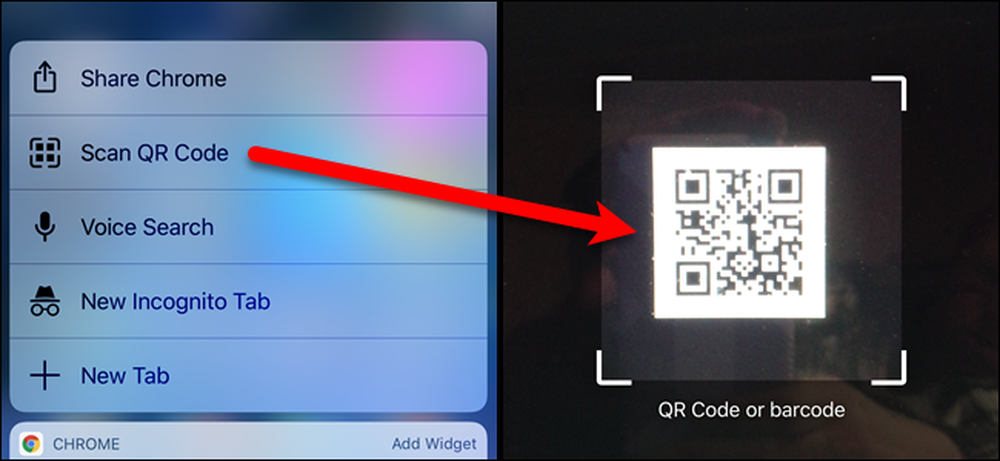
Les codes QR (Quick Response) se trouvent dans de nombreux endroits, tels que les publicités, les panneaux d'affichage, les fenêtres commerciales et les produits. Toutefois, vous n'avez pas nécessairement besoin d'une application distincte pour les analyser. Si vous utilisez Google Chrome sur votre iPhone, il est doté d'un lecteur de code QR intégré..
Les codes QR ont été développés pour la première fois en 1994 pour aider à suivre les pièces dans la fabrication des véhicules. Depuis lors, les codes QR ont été utilisés pour inclure des pages Web de signet, passer des appels téléphoniques, envoyer des messages courts et des courriels, se connecter à des réseaux Wi-Fi, obtenir des coupons, visionner des vidéos et ouvrir des URL de sites Web, pour n'en nommer que quelques-uns..
De nombreuses applications, gratuites ou payantes, sont disponibles sur les appareils mobiles pour scanner les codes QR. Mais les utilisateurs de Chrome n'ont pas besoin de télécharger une autre application, il suffit d'utiliser le scanner intégré de Chrome..
REMARQUE: vous devez exécuter la version 56.0.2924.79 de Chrome. Veillez donc à mettre à jour Google Chrome, si vous ne l'avez pas encore fait..
L'option d'analyse d'un code QR a été ajoutée à Chrome sous forme de raccourci 3D. Ainsi, si vous possédez un téléphone doté de la technologie 3D Touch (iPhone 6S et versions ultérieures), appuyez fermement sur l'icône Chrome de votre écran d'accueil jusqu'à ce qu'un menu apparaisse. Appuyez sur «Scan QR Code» dans ce menu..
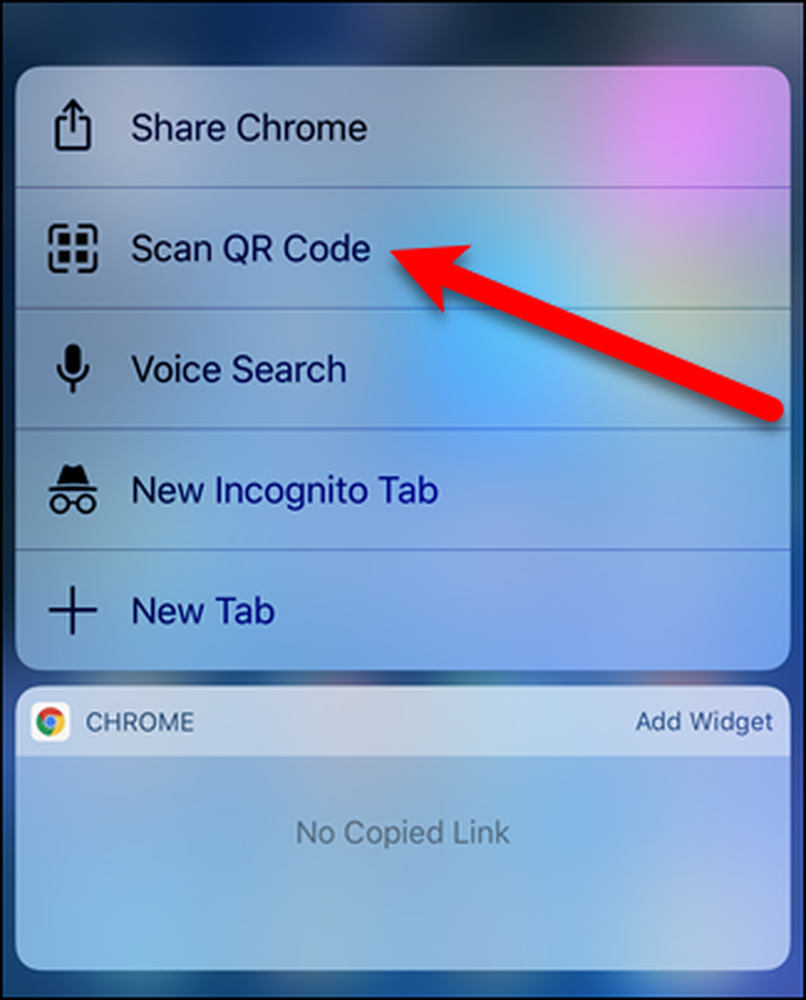
Si vous possédez un iPhone plus ancien (iPhone 6 et versions antérieures) sans la fonction 3D Touch, vous pouvez utiliser l'action Spotlight de Chrome pour numériser un code QR..
Pour ce faire, balayez l'écran d'accueil principal vers la droite pour accéder à l'écran de recherche Spotlight. Tapez sur la case de recherche en haut de l'écran et tapez «QR Code» dans la case. Les résultats s'affichent au fur et à mesure que vous tapez. Faites défiler l'écran vers le bas pour trouver l'élément «Scan QR Code» sous Chrome et appuyez dessus..
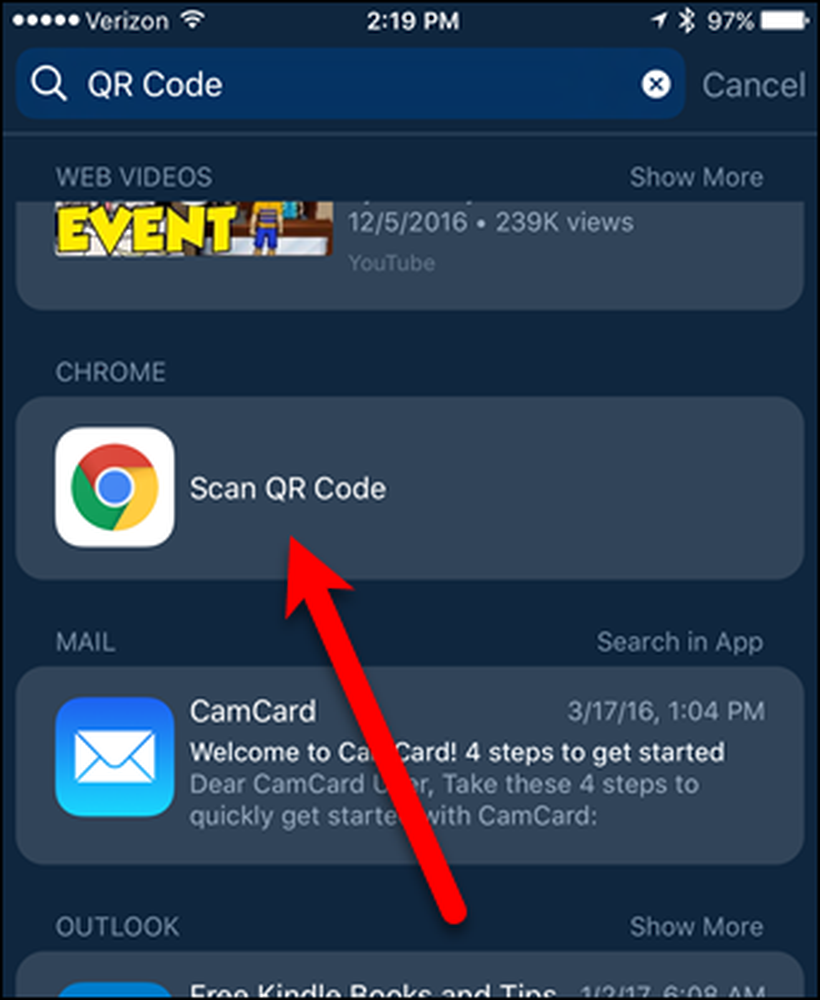
La première fois que vous utilisez le lecteur de code QR de Chrome, Chrome demande la permission d'accéder à votre appareil photo. Appuyez sur "OK" pour permettre à Chrome d'utiliser votre appareil photo..
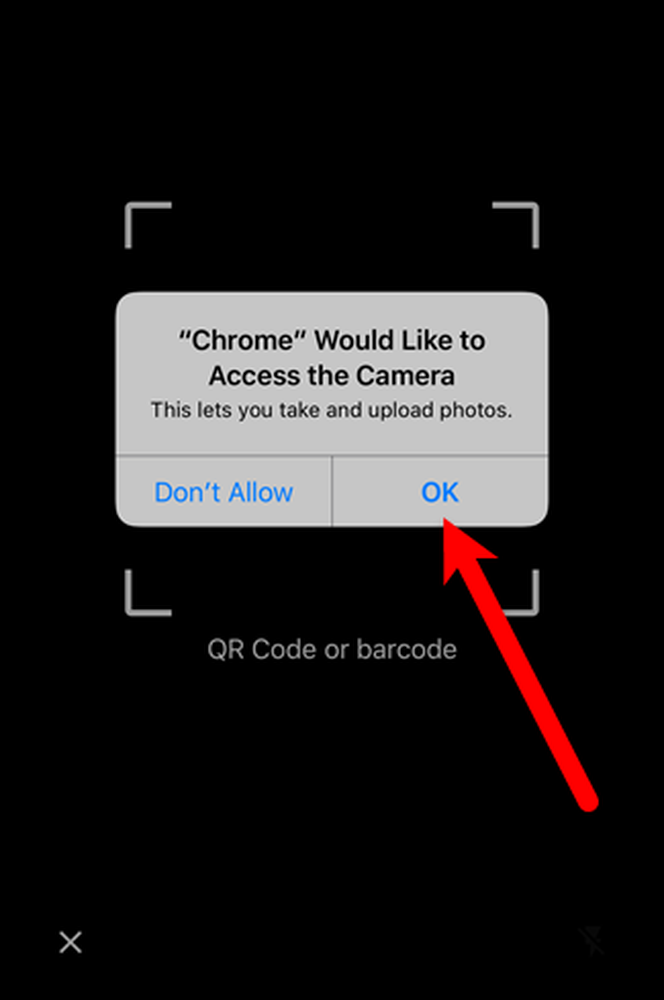
Un cadre avec des coins blancs s'affiche. Dirigez l'appareil photo de votre téléphone vers le code QR afin qu'il soit dans le cadre..

Le code QR est lu automatiquement. Dans notre exemple, le code QR est l'URL de How-To Geek. Le site Web s'ouvre donc automatiquement dans le navigateur Web par défaut, Safari. (Si vous préférez utiliser Chrome, vous pouvez ajouter à Safari un bookmarklet qui ouvrira la page Web actuelle dans Chrome.)
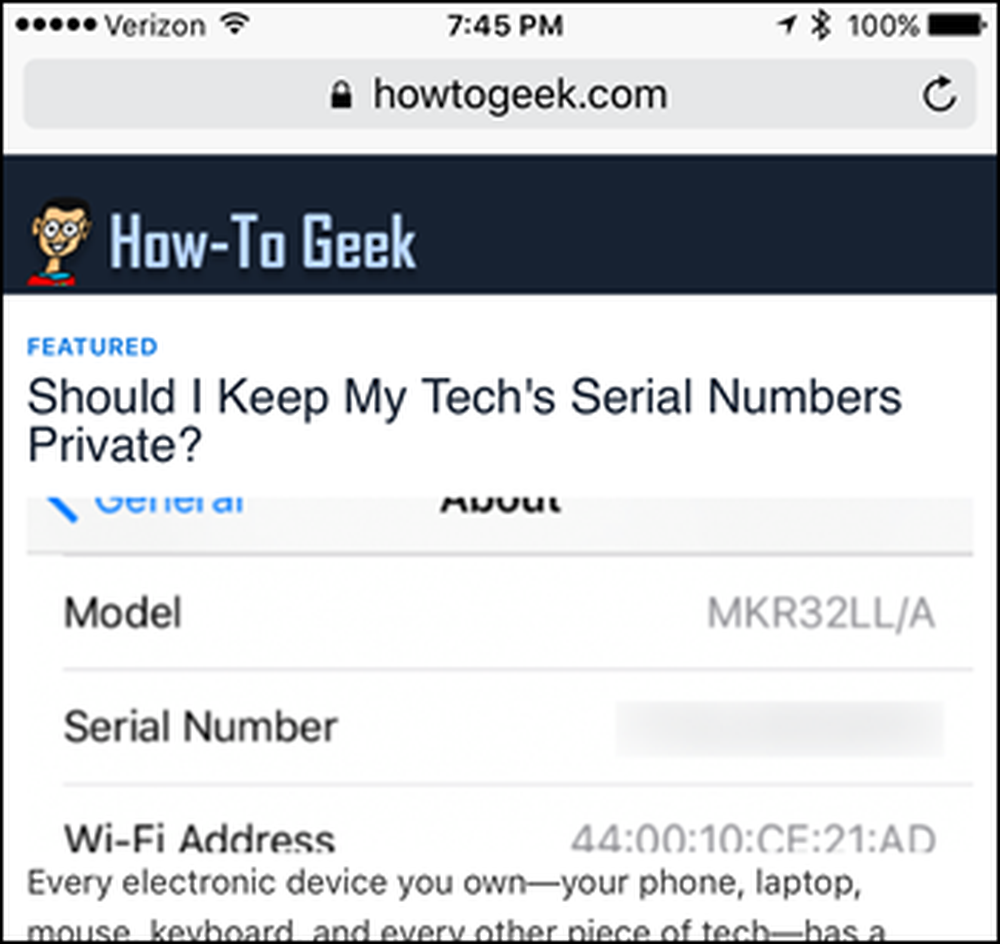
La numérisation des codes QR avec Chrome sur iOS est uniquement disponible sur les iPhones, pas sur les iPad.



